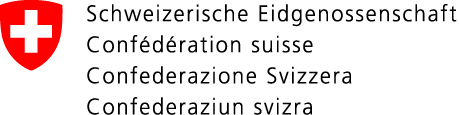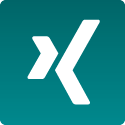Die Installation läuft weitgehend automatisch ab. Wenn bestimmte Programme oder Versionen von benötigten Programmen fehlen, werden diese automatisch installiert oder aktualisiert, bevor der eigentliche Installationsvorgang beginnt.
Wichtig
Um eine reibungslose Funktionalität der emotachDirect Software zu
gewährleisten, bitten wir Sie die Richtlinien des Chipkarten Herstellers im Bereich Treiberinstallation zu berücksichtigen.
Gehen Sie wie folgt vor, um emotachDirect zu installieren:
1. Link „Download emotachDirect“ anklicken.
2. Die Nutzungsbedingungen lesen und akzeptieren
3. Starten Sie nach dem Download die Datei emotachdirect_setup_9.2.exe.
Sie erhalten beim Ausführen der Installationsdatei emotachdirect_setup_9.2.exe die Meldung "Der Computer wurde durch Windows geschützt".
Gehen Sie in diesem Fall wie folgt vor:
Direkt unterhalb des Meldungstexts zeigt der Dialog einen Link mit der Beschriftung "Weitere Informationen".
Klicken Sie diesen an, ändert sich die angezeigte Information. Es wird der App-Name emotachdirect_setup_9.2.exe und der Herausgeber ATOS AG angezeigt.
Außerdem erscheint eine weitere Schaltfläche "Trotzdem ausführen". Klicken Sie diese an, lässt sich das Programm wie gewünscht starten.
Wenn bereits eine Version von emotachDirect auf Ihrem System installiert ist, müssen Sie diese zuerst deinstallieren.
Wenn Sie Ihre Daten mit der neuen Version weiterhin verwenden wollen, vergessen Sie nicht ein Backup durchzuführen (Administrationshandbuch Einzelplatzversion EmotachDirect, März 2020; Kap. 4).